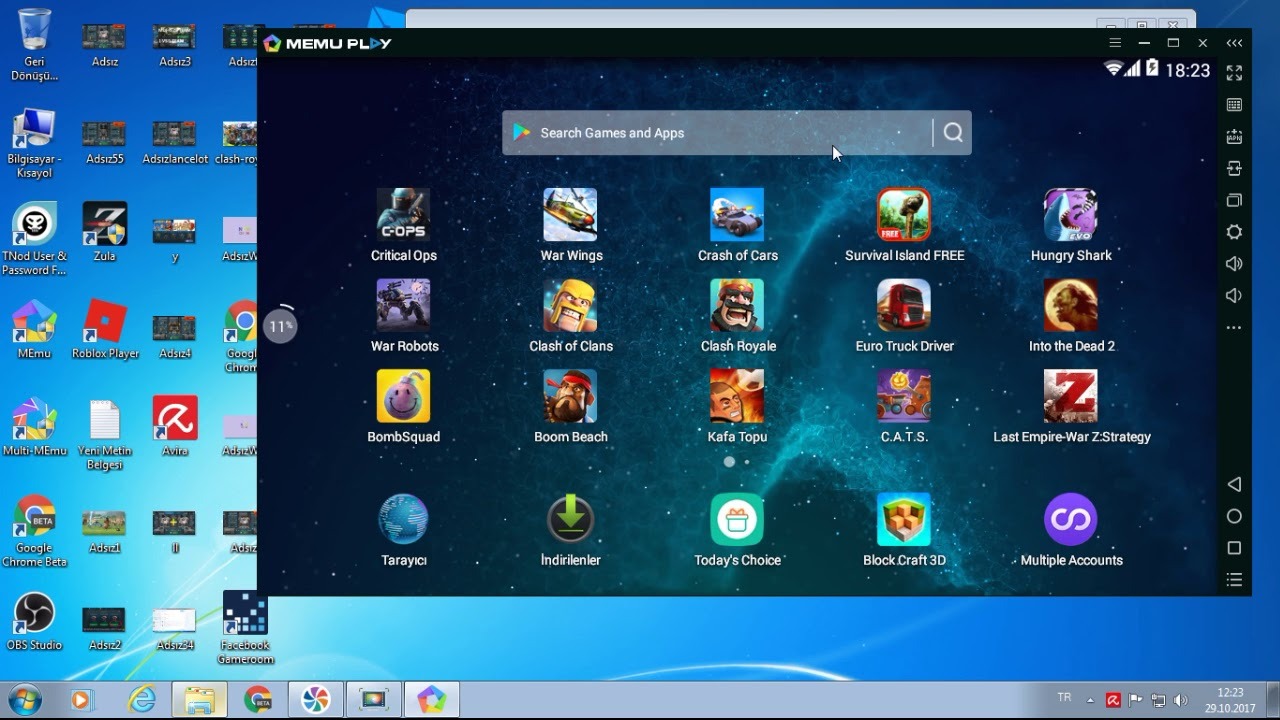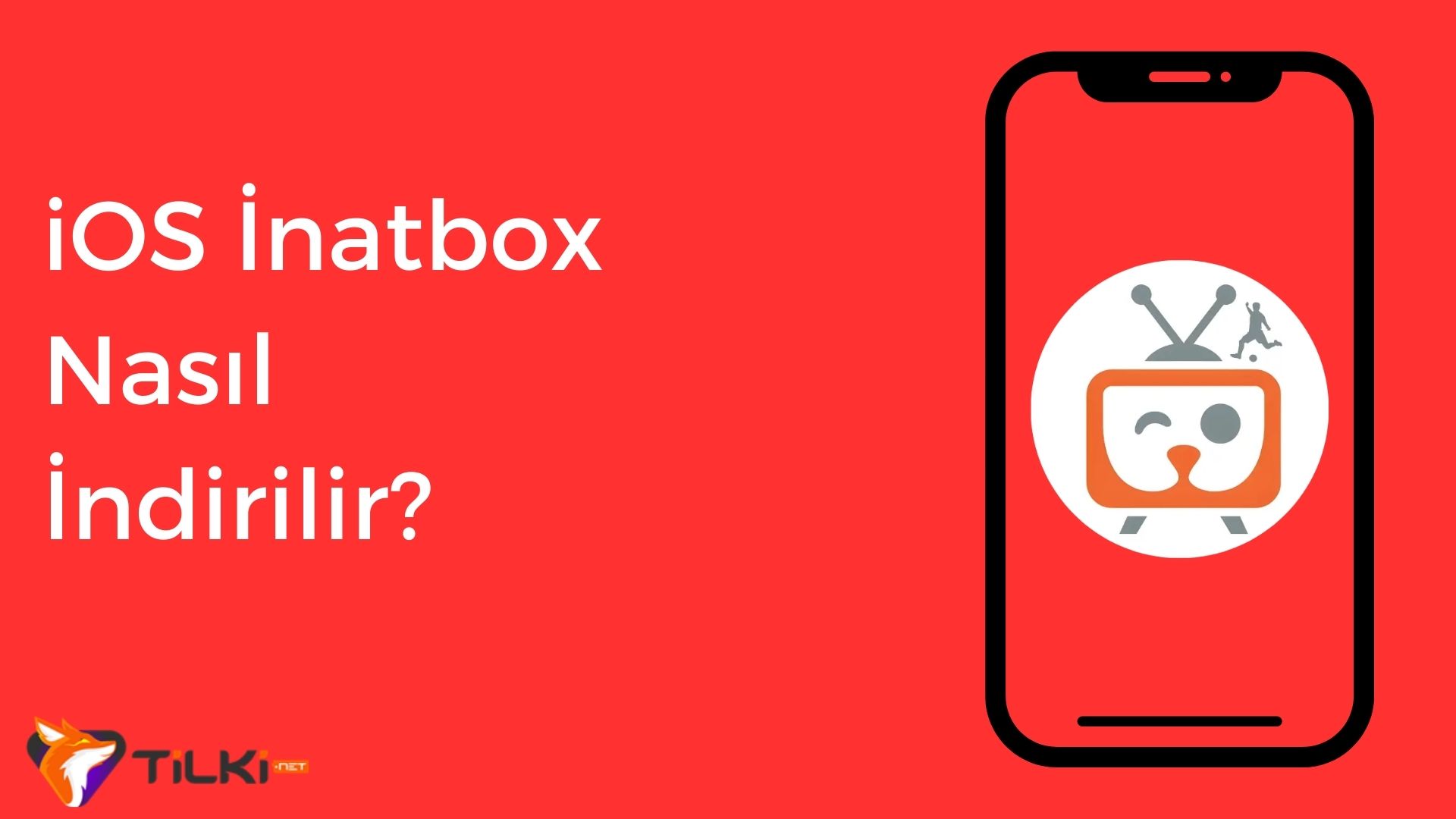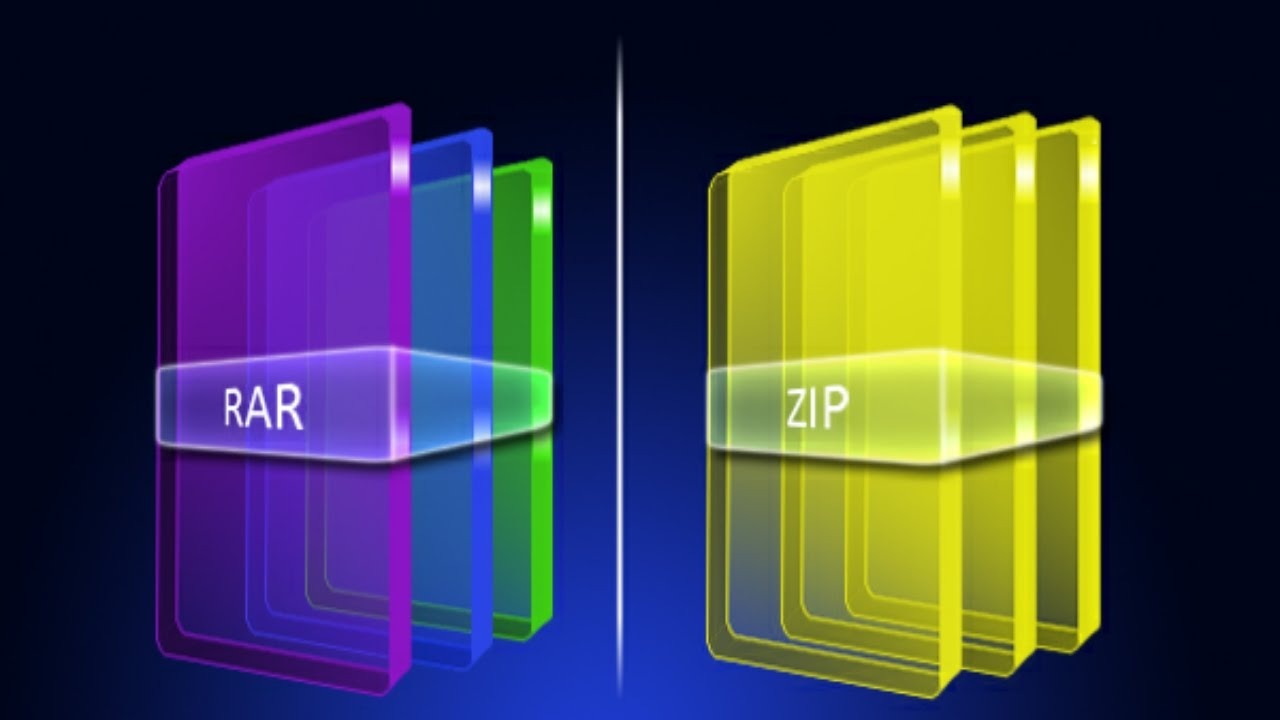iPhone Pil Döngüsü Öğrenme Rehberi

iPhone pil döngüsü öğrenme özellikle ikinci el bir cihaz alırken oldukça merak edilen bir konudur. iPhone kaç kere şarj edilmiş öğrenmek için yazımızdaki işlemleri yapmanız yeterli olacaktır. Mac işletim sistemine sahip bilgisayarlarda şarj döngüsü öğrenme işlemi kolayca yapılabiliyorken, iPhone cihazlarda işlem biraz daha karmaşıktır. iPhone pil döngüsü öğrenme işleminin iOS 16 ve sonrası için farklı şekilde yapıldığını da hatırlatmakta fayda var.
iPhone Kaç Kere Şarj Edildi #1. Yöntem
iPhone kaç kere şarj edildi öğrenmek için uygulayacağımız ilk yöntemde yapılacak işlem, iOS sürümüne göre farklılık gösterebilmektedir. iOS sürümünüzü öğrenmek için “Ayarlar > Genel > Hakkında > iOS Sürümü” adımlarını takip edebilirsiniz.
iOS 15 ve Öncesi iPhone Pil Döngüsü Öğrenmek
iPhone 7 Plus ve 7 Plus’tan daha önce çıkan modeller için bu yöntemi kullanabilirsiniz. ( iPhone 6, 6S, 6+, SE 2016, 7, 7+ pil döngüsü öğrenme)
- iPhone cihazınızın ekran kilidini açın. Ardından “Ayarlar” bölümüne girin.
- Ekranı biraz aşağıya kaydırdığınızda “Gizlilik ve Güvenlik” kısmını göreceksiniz. Buraya tıklayın.
- Gizlilik sekmesinin altında “Analizler” veya “Analiz ve İyileştirmeler” bölümüne tıklayın.
- Ekranda “iPhone Analizini Paylaş” ve “Analiz Verileri” çıkacaktır, “Analiz Verileri” bölümüne tıklayın. iPhone Analizini Paylaş bölümü aktif yani yeşil renkli değilse; bu kısmı aktif hale getirerek telefonunuzu 1 veya 2 kez tam şarj etmelisiniz.
- Ardından log-aggregated isimli dosyalar arasında en güncel tarihli olanı bulmanız gerekiyor. (Örnek dosya ismi:
log-aggregated-2022-01-17-071271.ips) - Dosyanın içerisinde bulunan yazıları kopyalayarak, not defteri içerisine yapıştırın.
- Dosya içerisinde
batteryCycleCountşeklinde arama yapıyoruz.<integer> < /integer>kodu arasındaki sayı size iPhone’un kaç kez şarj edildiğini gösterecektir.
iOS 16 ve Sonrası İçin iPhone Şarj Döngüsü Öğrenmek
iPhone 8 ve daha sonra çıkan modeller için bu yöntemi kullanabilirsiniz. (iPhone 8, X, 11, 12, 13 şarj döngüsü öğrenme)
- Ekran kilidini açarak “Ayarlar” bölümüne girin.
- “Gizlilik ve Güvenlik” kısmına girin.
- Ekranın biraz altında “Analiz ve İyileştirmeler” bölümünü göreceksiniz. Bu bölüme girin.
- “Analiz Verileri” kısmına girin. Önemli: “iPhone Analizini Paylaş” özelliği aktif değilse aktif hale getirerek, telefonunuzu bir veya iki kez sıfırdan şarj etmeniz gerekir.
- Ardından en güncel tarihli Analytics dosyasını açın. Analytics dosyaları genellikle en üstte bulunur. (Örnek analytics dosya ismi:
Analytics-2023-01-16-03008.ips) - Dosya içinde bulunan bilgileri kopyalayarak, not defteri içerisinde yapıştırın.
- Dosya içerisinde last_value_CycleCount şeklinde arama yapıyoruz. Hemen sağ tarafında bulunan sayı size iPhone’nun kaç kere şarj edildiğini gösterecektir.
iPhone Kaç Kere Şarj Edilmiş #2. Yöntem
Apple müşterilerine oldukça kaliteli bir destek sunmaktadır. Bu yöntemde Apple destek ekibine bağlanarak iPhone pil döngüsü öğrenme işlemi için talepte bulunacağız. Yukarıda bulunan yöntemlerden sonuç alamadıysanız, oldukça basit olan bu yöntemi deneyebilirsiniz;
- iPhone cihazınızın ekran kilidini açın.
- Ardından App Store’a giriş yapın.
- Apple Destek isimli uygulamayı indirin.
- Apple Müşteri temsilcisine bağlanarak “iPhone kaç kere şarj edilmiş öğrenmek istiyorum” veya “iPhone şarj döngüsü öğrenmek istiyorum” diyebilirsiniz.
- Müşteri temsilcisinin vermiş olduğu talimatları uygulayın.
- Bu işlemler yaklaşık olarak 5 dakika içerisinde tamamlanacak ve müşteri temsilcisi size pil döngünüzün kaç olduğunuzu iletecektir.
iPhone pil döngüsü öğrenmek için sizlere detaylı bir rehber hazırlamaya çalıştık. Pil döngüsü için harici bir program kullanmanız gerekmez. Bir önceki yazımızda iPhone Ön Bellek Temizleme Nasıl Yapılır? Sorusuna yanıt vermiştik. Eğer telefonunuzu hızlandırmak isterseniz ilgili yazımıza göz atmanızı öneririz.